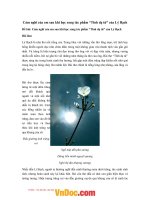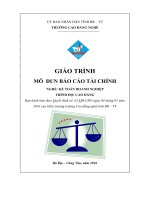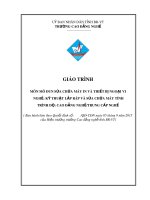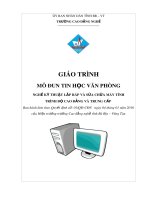Giáo trình Sửa chữa máy tính - Nghề: Kỹ thuật sửa chữa, lắp ráp máy tính - CĐ Kỹ Thuật Công Nghệ Bà Rịa-Vũng Tàu
Bạn đang xem bản rút gọn của tài liệu. Xem và tải ngay bản đầy đủ của tài liệu tại đây (5.28 MB, 193 trang )
UỶ BAN NHÂN DÂN TỈNH BRVT
TRƯỜNG CAO ĐẲNG NGHỀ
GIÁO TRÌNH
MÔ ĐUN SỬA CHỮA MÁY TÍNH
NGHỀ: KỸ THUẬT LẮP RÁP VÀ SỬA CHỮA MÁY TÍNH,
TRÌNH ĐỘ: TRUNG CẤP
( Ban hành kèm theo Quyết định số: /QĐCĐN ngày 05 tháng 9 năm
2015
của Hiệu trưởng trường Cao đẳng nghề tỉnh BRVT)
Bà Rịa Vũng Tàu, năm 2015
TUYÊN BỐ BẢN QUYỀN:
Tài liệu này thuộc loại sách giáo trình nên các nguồn thông tin có thể
được phép dùng nguyên bản hoặc trích dùng cho các mục đích về đào tạo và
tham khảo.
Mọi mục đích khác mang tính lệch lạc hoặc sử dụng với mục đích
kinh doanh thiếu lành mạnh sẽ bị nghiêm cấm.
MÃ TÀI LIỆU: MĐ 19
MÔ ĐUN SỬA CHỮA MÁY TÍNH
Mã mô đun: MĐ 19;
Thời gian môn học: 60 giờ; (Lý thuyết: 20 giờ; Thực hành: 40 giờ)
I. VỊ TRÍ, TÍNH CHẤT CỦA MÔN HỌC:
Vị trí của môđun : môđun được bố trí sau khi học sinh học xong các môn học
kiến trúc máy tính, kỹ thuật đo lường, kỹ thuật điện tử và môđun Lắp ráp và
cài đặt máy tính.
Tính chất của môđun Là môđun chuyên ngành bắt buộc
II. MỤC TIÊU MÔN HỌC: Sau khi học xong mô đun này, học sinh – sinh viên có
khả năng:
Sử dụng các công cụ chuẩn đoán và khắc phục các lỗi của PC.
Xác định chính xác các linh kiện của PC
Hiểu được những hệ kiến trúc và bo mạch giao tiếp của các hệ thống PC.
Nắm được hiệu năng của bộ xử lý.
Giải quyết được các vấn đề về nâng cấp hệ thống như đĩa cứng, bộ nhớ,
CPU.
Nắm được các nguyên nhân gây ra và cách giải quyết được các sự cố
thường gặp trong những loại máy PC khác nhau.
III. NỘI DUNG MÔ ĐUN:
1. Nội dung tổng quát và phân bổ thời gian:
STT
Tên các bài trong mô đun
1
2
3
4
5
6
7
8
9
10
11
Bài 1: Các thành phần chính của máy tính
Bài 2: Quá trình khởi động máy tính
Bài 3: Sơ lược về kiểm tra trước khi sửa chữa máy tính
Bài 4: Rom BIOS
Bài 5: Bộ xử lý trung tâm và các chipset
Kiểm tra bài 1 đến bài 5
Bài 6: Bo mạch chính
Bài 7: Bộ nhớ trong
Bài 8: Thiết bị lưu trữ
Bài 9: Các phần mềm chuẩn đoán
Kiểm tra bài 6 đến bài 9
Tổng
Thời
Hình thức
gian
2
4
6
8
8
2
8
8
4
8
2
60
giảng dạy
Tích hợp
Tích hợp
Tích hợp
Tích hợp
Tích hợp
Thực hành
Tích hợp
Tích hợp
Tích hợp
Tích hợp
Thực hành
LỜI GIỚI THIỆU
Ngày nay, máy tính thâm nhập vào mọi lĩnh vực. Tự động hóa hiện đang
là ngành chủ chốt điều hướng sự phát triển thế giới. Bất cứ ngành nghề nào
cũng cần phải hiểu biết ít nhiều về Công nghệ Thông tin nhất là đối với
thiết bị tin học. Cụ thể, là một máy tính để bàn hoặc máy tính cầm tay là một
thiết bị mà mọi sinh viên nghề kỹ thuật sửa chữa cần phải nắm rõ tiêu chí kỹ
thuật của một máy tính từ đơn giản đến phức tạp. Vì thế, trong giáo trình
này, chúng ta sẽ nghiên cứu chi tiết về cấu trúc bên trong máy tính.
Môn học này là nền tảng để tiếp thu hầu hết các môn học khác trong
chương trình đào tạo. Mặt khác, nắm vững cấu trúc cơ bản bên trong của
máy tính là cơ sở để phát triển các kỹ thuật sửa chữa và bảo trì máy tính
Học xong môn này, sinh viên phải nắm được các vấn đề sau:
Khái niệm về các cấu trúc bên trong máy tính
Cấu trúc của mainboard
Cấu trúc của CPU, chipset
Cấu trúc của bộ nhớ
.Cấu trúc của Ổ cứng, ổ quang, ổ mềm, bàn phím, chuộc…..
Cấu trúc của bộ nguồn
Khái niệm về các chuẩn giao tiếpI/O
Quá trình khởi động máy tính
Hoạt động các linh kiện điện tử trên mainboard
Chức năng giao tiếp các chipset
Các nguyên nhân gây hỏng
Kỹ năng xử lý các sự cố
Bà Rịa – Vũng Tàu, ngày 28 tháng 08 năm 2015
MỤC LỤC
HÌNH ẢNH
CHƯƠNG 1:
BÀI 1
CÁC THÀNH PHẦN CỦA MÁY TÍNH
Giới thiệu:
Các thành phần chính của máy tính là những bộ phận có chức năng làm việc
riêng biệt rất có hiệu quả do đó khi liên kết bền vững với nhau tạo thành hệ
thống làm việc tối ưu nhất của một máy tính, vì lý do mà người sử dụng khai
thác triệt để các tính năng ứng dụng trong quá trình nghiên cứu, làm việc và học
tập. Ngoài ra, cũng được dùng làm phương tiện giải trí và giảng dạy rất hiệu
quả
Mục tiêu:
Hiêu được quá trình phát triển của chiếc máy tính
Thực hiện các thao tác an toàn với máy tính.
Mô tả được các phần chính của máy vi tính.
Trình bày được cấu tạo và chức năng của từng thiết bị.
Nhận biết chính xác các khối trên mainboard
Xử lý các lỗi thường gặp trên mainboard
Nội dung:
1. Giới thiệu
Lịch sử phát triển của máy tính gắn liền theo sự phát triển của các bộ vi xử lý.
Từ lý do trên mà thế hệ máy tính ra đời theo từng thế hệ
Máy tính cơ : ra đời từ giữa thế kỷ XIX, thời kỳ này Pascal đã chế
tạo một chiết máy tính có thể thực hiện các phép tính số học hoàn toàn bằng cơ
khí
Máy tính thứ nhất : ra đời từ năm 1945 1955, sử dụng công nghệ đèn điện
tử chân không Loại này tiêu thụ điện năng rất lớn và sinh nhiệt cao trong quá
1
trình sử dụng do vậy độ tin cậy thấp và tốc độ không cao. Chiếc máy tính đầu
tiên trong lịch sử được sử dụng trong chiến tranh thế giới II nhằm tính toán quỹ
đạo của tên lửa đạn đạo co tên la
́
̀ENIAC .
Hinh 1.1. ENIAC máy tính đ
̀
ầu tiên
ENIAC là tên viết tắt của Electronic Numerical Integrator and Computer:
máy tính tích phân điện tử. ENIAC do 2 kĩ sư là J. Presper Eckert và John
Mauchly của trường đại học Pennsylvania, Mỹ xây dựng vào năm 1942 và được
xem là chiếc máy tính điện tử thực thụ đầu tiên trên thế giới. ENIAC được dùng
trong chiến tranh thế giới II nhằm tính toán quỹ đạo của tên lửa đạn đạo. Tuy
nhiên, ENIAC chỉ được hoàn thiện sau khi sau cuộc chiến tranh này kết thúc
được 1 năm, tức là vào năm 1946.
Thế hệ thứ hai: 19551973, sử dụng công nghệ bán dẫn ( transistor)
do đó tốc độxử lý nhanh hơn và tiết kiệm điện năng nhiều. Ngoài ra giảm rất
nhiều về kích thước, trọng lượng
Thế hệ thứ ba: sử dụng vi mạch tổ hợp IC ( integraed ciruit), loại
này tích hợp nhiều tiếp giáp PN trên một vi mạch. Có thể lên đến 4, 5 triệu tiếp
giáp PN do đó thời kỳ này đánh dấu sự ra đời của bộ vi xử lý 4004, tiền thân của
các bộ vi xử lý X86 sau này.
2
Thế hệ thứ tư: 1980 đến nay, máy tính sử dụng cộng nghệ tích hợp
IC mật độ cực cao ( VLSI: Very Large Scale Intergated). Do đó thế hệ vi xử lý
8088 ra đời đánh dấu thời kỳ phát triển của máy tính cá nhân PC ( Personal
Computer) Năm 1981, chiếc laptop đầu tiên ra đời với hình dáng một chiếc vali
lớn nặng hơn 9 kg. Sản phẩm được đặt tên là Osborne 1.
Hình 1.2. Máy tính chế tạo năm 1981
Được nhà sáng chế người Mỹ Adam Osborne chế tạo vào năm 1981, với vi xử lý
Zilog Z80, 4 MHz, bộ nhớ RAM tích hợp 64 KB, cùng hai đĩa mềm 5,25 inch và
màn hình đen trắng có độ phân giải 52 x 24 pixel.
2. Cấu tạo và chức năng của một máy tính.
2.1 . Vỏ máy (Case):
là hộp máy dùng để gắn các thành phần như mainboard, các ổ đĩa, card mở
rộng.vv..vào bên trong để dễ bảo quản và di chuyển
2.2 . Bộ nguồn:
là khối có nhiệm vụ biến đổi nguồn điện áp lưới (AC) thành nhiều nguồn
điên áp một chiều (DC) khác nhau thấp hơn để cung cho mainboard, chipset,
BJT, Diode, card giao tiếp và các ổ đĩa...... hoạt động
3
Hình 1.3. Case
2.3 . Bảng mạch chính (Mainboard ):
Mainboard đóng vai trò liên kết tất cả các thành phần của hệ thống lại với
nhau tạo thành một bộ máy thống nhất. Các thành phần khác nhau, điều có tốc
độ làm việc, cách thức hoạt động khác nhau nhưng chúng vẫn giao tiếp được
với nhau qua chuẩn giao tiếp các địa chỉ trên bus hệ thống giữa các Chipset với
nhau trên mainboard để thực hiện các lệnh tương tác giữa con người và máy.
4
Hình 1.4. Mainboard
2.4 . Bộ vi xử lý (Cpu Central processing Unit):
CPU là thành phầnquan trọng nhất của máy tính, vì nó thực hiện hầu hết
mọi công việc xử lý dữ liệu. Do đó được thiết kế nhúng chương trình toán học
theo những thuật toán xây dựng sẵn đề thực hiện mọi yêu cầu cần tương tác khi
có điều kiện. Ngoài ra CPU được gia cố vật lý rất tốt khi thực hiện việc lắp
ghép vào mainboard và để đảm bảo an toàn cho chíp CPU hoạt động liên tục và
ổn định trên mỗi thân chip CPU được gắn lớp giải nhiệt kim loại để thực hiện
việc làm lạnh thân chíp.
Hình 1.5. Chip CPU
2.5. Bộ nhớ:
5
Bộ nhớ trong: Bộ nhớ là thiết bị quan trọng thứ hai trong hệ thống máy tính,
không có bộ nhớ thì máy tính không thể hoạt động được, trong máy tính có hai
bộ nhớ hay dùng là RAM và ROM.
Bộ nhớ RAM (Random Access Memory) Bộ nhớ truy cập ngẫu nhiên: Bộ
nhớ này lưu các chương trình phục vụ trực tiếp cho quá trình xử lý của CPU, bộ
nhớ RAM chỉ lưu trữ dữ liệu tạm thời và dữ liệu sẽ bị xoá khi mất điện.
Bộ nhớ ROM (Read Only Memory) Bộ nhớ chỉ đọc: Đây là bộ nhớ cố định,
dữ liệu không bị mất khi mất điện, bộ này dùng để nạp các chương trình BIOS
(Basic Input Output System Chương trình vào ra cơ sở) đây là chương trình
phục vụ cho quá trình khởi động máy tính và chương trình quản lý cấu hình của
máy.
Bộ nhớ ngoài bao gồm: Ổ cứng (HDD), đĩa mềm, đĩa CD, ổ USB, thẻ nhớ
và các thiết bị lưu trữ khác.
2.6. Các card và khe cắm mở rộng
Card Graphics: Card Graphics rời, dung lượng RAM trên Card Graphics càng
lớn thì cho phép xử lý được các bức ảnh đẹp hơn và khi chơi game ảnh không bị
giật, còn tốc độ bao nhiêu "X" của Card phải phù thuộc vào Mainboard.
Hình 1.6 Card Graphics
Card Sound (Nếu Mainboard chưa có): Nếu Mainboard ta chọn mà không
có Card Sound on board thì sẽ không nghe được âm thanh, để có thể nghe được
âm thanh ta phải lắp thêm Card Sound rời.
6
Hình 1.7. Card Sound
Card Network (Nếu Mainboard chưa có): Khi có nhiều cầu nối mạng
LAN hay mạng Internet cần phải lắp Card network nếu như Mainboard chưa có
Card on board
Hình 1.8. Card Network
Card video: ( Nếu Mainboard chưa có ) Nhiệm vụ của Card Video là đổi dữ
liệu số của máy tính thành tín hiệu Analog cung cấp cho màn hình. Dữ liệu trong
máy tính được tồn tại dưới dạng nhị phân 0.1 khi ta mở một chương trình, dữ
liệu của chương trình được nạp lên bộ nhớ RAM để CPU có thể xử lý, đồng
thời nội dung của nó cũng được sao chép sang bộ nhớ RAM của Card Video để
hiển thị lên màn hình.IC DAC trên Card Video sẽ đổi các bít nhị phân thành tín
hiệu về cường độ sáng của các điểm ảnh trên màn hình .
.
7
Hình 1.9. Card video
Các khe cắm mở rộng:
+ RAM slot
Công dụng: Dùng để cắm RAM và mainboard.
Nhận dạng: Khe cắm RAM luôn có cần gạt ở 2 đầu.
Lưu ý: Tùy vào loại RAM (SDRAM, DDRAM, RDRAM) mà giao diện khe cắm
khác nhau.
+ PCI Slot
PCI Peripheral Component Interconnect khe căm m
́ ở rông
̣
Công dụng: Dùng để cắm các loại card như card mạng, card âm thanh, ...
Nhận dạng: khe màu trắng sử nằm ở phía rìa mainboard.
+ ISA Slot
Khe căm m
́ ở rông ISA Vi
̣
ết tắt Industry Standard Architecture.
Công dung: Dung đê căm cac loai card m
̣
̀
̉ ́
́
̣
ở rông nh
̣
ư card mang, card âm thanh...
̣
Nhân dang: khe mau đen dai h
̣
̣
̀
̀ ơn PCI năm
̀ ở ria mainboard (nêu co).
̀
́ ́
Lưu y: Vì tôc đô truyên d
́
́ ̣
̀ ữ liêu châm, chiêm không gian trong mainboard nên hâu
̣
̣
́
̀
hêt cac mainboard hiên nay không s
́ ́
̣
ử dung khe ISA.
̣
+ IDE Header
Viết tắt Intergrated Drive Electronics là đầu cắm 40 chân, có đinh trên
mainboard để cắm các loại ổ cứng, CD
Mỗi mainboard thường có 2 IDE trên mainboard:
IDE1: chân cắm chính, để cắm dây cáp nối với ổ cứng chính
8
IDE2: chân cắm phụ, để cắm dây cáp nối với ổ cứng thứ 2 hoặc các ổ CD,
DVD...
Lưu ý: Dây cắp cắm ổ cứng dùng được cho cả ổ CD, DVD vì 2 IDE hoàn
toàn giống nhau.
FDD Header
Là chân cắm dây cắm ổ đĩa mềm trên mainboard. Đầu cắm FDD thường
nằm gần IDE trên main và có tiết diện nhỏ hơn IDE.
2.7. Các cổng I/O :
Cổng kết nối nguồn điện (Power)
Hình 1.10. Cổng kết nối nguồn điện
Dây nguồn một đầu có chân cắm được cắm vào ổ điện đầu còn lại được
cắm vào cổng của bộ nguồn nằm phía sau thùng máy.
Một số bộ nguồn có thêm cổng lấy điện cấp cho màn hình, có thể dùng
dây này để cắm vào màn hình thay vì cắm điện trực tiếp từ màn hình vào ổ điện.
Cổng kết nối bàn phím và chuột chuẩn PS/2
Cổng có màu Tím dùng để kết nối với Bàn phím (Keyboard) loại đầu tròn
(PS/2).
9
Cổng có màu Xanh lá dùng để kết nối với Chuột (Mouse) loại đầu tròn
(PS/2).
*Lưu ý: Cắm đúng chiều để tránh làm cong hoặc gãy chân của đầu cắm.
Hình 1.11. Cổng kết nối bàn phím và chuột chuẩn PS/2
Cổng kết nối với các thiết bị ngoại vi chuẩn Parallel (Cổng song song)
Cổng này có màu đỏ dùng để kết nối với Máy in (Printer), máy quét hình
(Scaner) hoặc các thiết bị có giao tiếp Parallel. Hiện nay các máy in đều sử dụng
công USB nên cổng Parallel này ít được sử dụng.
Hình 14
Hình 1.12. Cổng kết nối với các thiết bị ngoại vi chuẩn Parallel
Cổng kết nối với các thiết bị ngoại vi chuẩn USB
Cổng này dùng để kết nối với các thiết bị có giao tiếp USB như bàn phím,
chuột, ổ dĩa USB, máy in, máy quét hình... Thông thường máy vi tính sẽ có từ 2
10
cổng USB trở lên, có thể sử dụng cổng nào tùy ý, tuy nhiên đối với các thiết bị
cố định thì nên cắm và sử dụng một cổng nhất định.
Hính 1.13. Cổng kết nối với các thiết bị ngoại vi chuẩn USB
Cổng kết nối mạng nội bộ (Ethernet, LAN)
Cổng này dùng để kết nối các máy vi tính với nhau thông qua các thiết bị mạng,
kết nối với Router (Modem) ADSL để truy cập Internet tốc độ cao. Khi tháo dây
dây cắm vào cổng này cần phải ấn thanh khóa vào sát đầu cắm rối mới rút dây
ra.
Hình 16
Hình 1.14. Cổng kết nối mạng nội bộ (Ethernet, LAN)
Cổng kết nối với các thiết bị âm thanh (Audio)
Cổng màu xanh lá kết nối với loa (Speaker) hoạc tay nghe (Headphone).
Cổng màu hồng kết nối với Micro.
Cổng màu xanh da trời dùng để lấy tín hiệu âm thanh từ các thiết bị bên
ngoài vào máy vi tính.
Nếu thiết bị âm thanh (Sound card) có hỗ trợ sử dụng nhiều loa (4.1, 5.1,
6.1,...) thì được kết nối như sau:
11
Hình 1.15. Cổng kết nối với các thiết bị âm thanh (Audio)
Cổng màu xanh lá kết nối với hai loa (trái và phải) nằm phía trước
(Front).
Cổng màu cam (vàng) kết nối với hai loa (trái và phải) nằm phía sau
(Rear).
Cổng màu đen kết nối với loa trung tâm (Center) và loa trầm
(SubWoofer).
Cổng màu hồng kết nối với Micro.
Cổng màu xanh da trời dùng để lấy tín hiệu âm thanh từ các thiết bị bên
ngoài vào máy vi tính.
Cổng kết nối với màn hình chuẩn VGA
Cổng này có màu xanh dương, dùng để kết nối với dây tín hiệu của màn hình
(Monitor).
Hình 1.16. Cổng kết nối với màn hình chuẩn VGA
Cổng kết nối tín hiệu video (SVideo)
12
Cổng này dùng để lấy tín hiệu Video đưa vào các thiết bị thu hay phát hình
như Tivi, đầu máy Video,... và các thiết bị này cũng phải có cổng SVideo. Một
số máy có cổng Video thông thường thay cho cổng SVideo.
Hình 1.17. Cổng kết nối tín hiệu video (SVideo)
2.8. Các loại ổ đĩa
Ổ đĩa cứng HDD (Hard Disk Driver): Là thiết bị lưu trữ chính của hệ
thống, ổ cứng có dung lượng lớn và tốc độ truy cập khá nhanh, vì vậy chúng ta
sử dụng để cài đặt hệ điều hành và các chương trình ứng dụng, đồng thời nó
được sữ dụng để lưu trữ dữ liệu, tuy nhiên ổ cứng là ổ cố dịnh, không thuận
tiện cho việc di chuyển dữ liệu đi xa
Hình 1.18 .Ổ cứng
Ỗ đĩa CD ROM (Hard Disk Driver): Là ổ đĩa lưu trữ quang học với dung
lượng khá lớn khoảng 640MB, đĩa CD, DVD Rom gọn nhẹ dễ dàng di chuyển đi
13
xa, tuy nhiên đa số các đĩa CD, DVD Rom chỉ cho phép ghi được một lần, ổ đĩa
CD Rom, DVD Rom được sử dụng để cài đặt phần mềm máy tinh, nghe nhạc,
xem phim …vv.
Hình 1.19. Ổ CD, DVD ROM
Ổ đĩa mềm FDD: Đĩa mềm có thể đọc và ghi nhiều lần và dễ ràng di
chuyển đi xa, tuy nhiên do dung lượng hạn chế chỉ có 1,44MB và nhanh hỏng
nên ngày nay đĩa mềm ít được sử dụng mà thay vào đó là các ổ USB có nhiều ưu
điểm vượt trội
Hình 1.20. Ổ mềm FDD
3. Sơ đồ khối và nguyên lý hoạt động.
3.1. Sơ đồ khối:
14
Hình 1.21. Sơ đồ khối
3.2. Nguyên lý hoạt động
Mainboard có 2 IC quan trọng là Chipset cầu bắc và Chipset cầu nam,
chúng có nhiệm vụ là cầu nối giữa các thành phần cắm vào Mainboard như nối
giữa CPU với RAM, giữa RAM với các khe mở rộng PCI v v...Giữa các thiết bị
này thông thường có tốc độ truyền qua lại rất khác nhau còn gọi là tốc độ Bus.
(Thí dụ trên một Mainboard Pentium 4, tốc độ dữ liệu ra vào CPU là 533MHz
nhưng tốc độ ra vào bộ nhớ RAM chỉ có 266MHz và tốc độ ra vào Card Sound
gắn trên khe PCI lại chỉ có 66MHz) .Giả sử ta nghe một bản nhạc MP3, đầu tiên
dữ liệu của bản nhạc được nạp từ ổ cứng lên bộ nhớ RAM sau đó dữ liệu được
xử lý trên CPU rồi lại tạm thời đưa kết quả xuống bộ nhớ RAM trước khi đưa
qua Card Sound ra ngoài, toàn bộ quá trình của dữ liệu di chuyển như sau:
+ Dữ liệu đọc trên ổ cứng truyền qua cổng IDE với vận tốc 33MHz đi qua
Chipset cầu nam đổi vận tốc thành 133MHz đi qua Chipset cầu bắc vào bộ nhớ
RAM với vận tốc 266MHz, dữ liệu từ Ram được nạp lên CPU ban đầu đi vào
Chipset bắc với tốc độ 266MHz sau đó đi từ Chipset bắc lên CPU với tốc độ
15
533MHz , kết qủa xử lý được nạp trở lại RAM theo hướng ngược lại, sau đó dữ
liệu được gửi tới Card Sound qua Bus 266MHz của RAM, qua Bus 133MHz giữa
hai Chipset và qua Bus 66MHz của khePCI. Như vậy ta thấy rằng 4 thiết bị có
tốc độ truyền rất khác nhau là
+ CPU có Bus (tốc độ truyền qua chân) là 533MHz
+ RAM có Bus là 266MHz
+ Card Sound có Bus là 66MHz
+ Ổ cứng có Bus là 33MHzđã làm việc được với nhau thông qua hệ thống
Chipset điều khiển tốc độ Bus .
3.3. Nhận diện các khối trên mainboard thực tế:
Chia nhóm
Chuẩn bị mainboard
Chuẩn bị đồng hồ đo VOM
Chuẩn bị đèn chiếu sáng
Chuẩn bị Bút viết, vở ghi chép
Chuẩn bị Kính lúp
Hướng dẫn quan sát trên mạch thực tế
Đánh giá kỹ năng nhận diện của sinh viên (phát vấn)
16
Khối nguồn:
17
Hình 1.22. Khối nguồn trên mainboard
+ B1. Dựa vào kết nối giữa bộ nguồn và mainboard xác định vị trí
(conector) trên mainboard, từ đó nhận diện được vị trí khối nguồn .
+ B2. Từ liên kết conector xác định ngõ vào của khối nguồn trên
mainboard
+ B3. Từ ngõ vào xác định các linh kiện điện tử thuộc khối nguồn như;
Transistor công suất nguồn:là linh kiện được dán trên bề mặt mainboard và có
bề mặt tiếp xúc main lớn để giảm nhiệt khi hoạt động
Tụ lọc nguồn: là linh kiện được gắn xuyên lớp trên mainboard và có điện
dung và điện áp được dán sẵn trên thân. Ngoài ra có thân hình trụ nên dễ nhận
biết
Cuộn cảm: là linh kiên được sử dụng để lọc nhiễu tần số cao trên đường
nguồn vào do đó nhận biết qua hình dạng dây quấn
IC mở nguồn :là kinh kiện sử dụng để kích mở dao động nguồn do đó Ic này
thường nằm gần các transistor công suất nguồn
Khối xử lý CPU: Dựa vào đặc tính của conector của CPU lắp cố định trên
mainboard
18